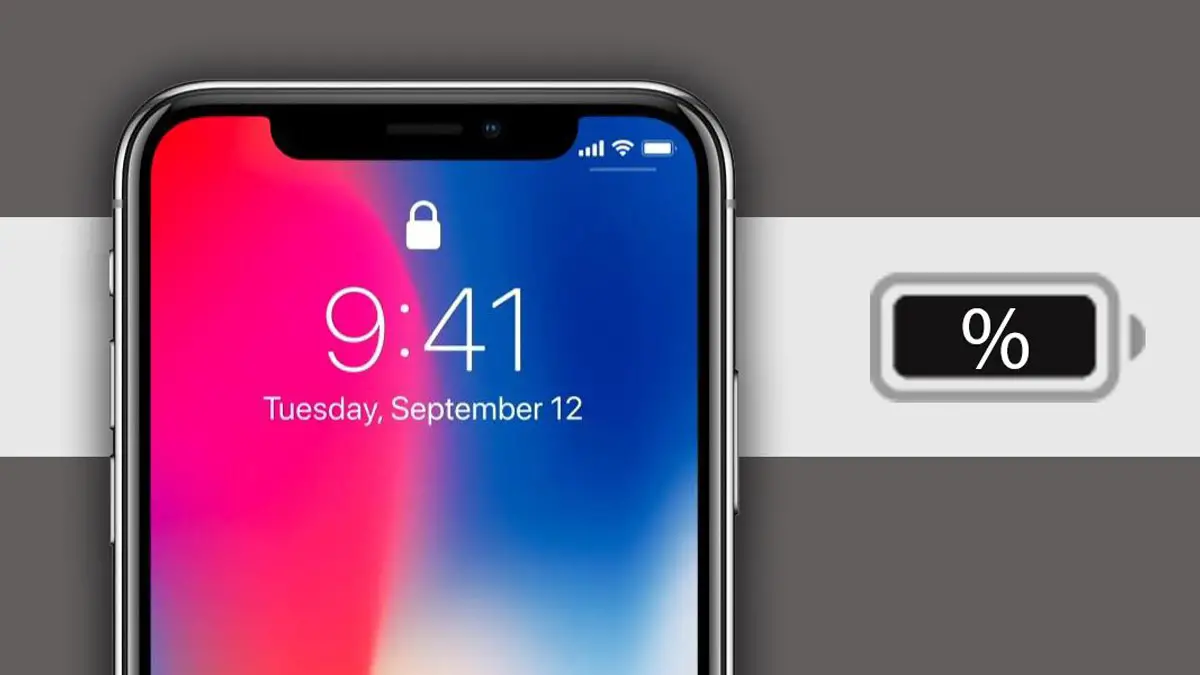اگر از iPhone 13، iPhone 13 mini، iPhone 13 Pro یا iPhone 13 Pro Max استفاده میکنید، درصد دقیق باقیمانده شارژ باتری بهطور همیشه قابل مشاهده نیست. خوشبختانه، دو راه برای بررسی سریع درصد دقیق باتری در آیفون 13 وجود دارد که در اینجا آنها را بررسی خواهیم کرد.
روش مشاهده درصد باتری آیفون در یک مرحله
بریدگی بالای صفحهنمایش در آیفون 13 این امکان را به شما میدهد که صفحهنمایش بزرگتری داشته باشید، اما فضای نوار وضعیت را نیز کاهش میدهد. در iPhone SE یا آیفونهای قبلی که دکمه Home دارند، اگر ویژگی نمایش درصد باتری را روشن کرده باشید، میتوانید درصد باقیمانده باتری را بهصورت دائم در بالای صفحه مشاهده کنید.
در عوض، خانواده آیفون 13 فقط نماد باتری را در گوشهی سمت راست بالای صفحه نشان میدهند. برای بررسی سریع و دقیق درصد باقیمانده باتری، باید Control Center را باز کنید. برای انجام این کار، انگشت خود را روی نماد باتری در گوشه سمت راست بالای صفحه قرار داده و به سمت پایین بکشید.

بعد از باز شدن Control Center، میتوانید درصد دقیق باتری را در گوشه سمت راست بالای صفحه مشاهده کنید. درصدی که مشاهده میکنید، مقدار باقیمانده از ظرفیت کل باتری شما است تا زمانی که دوباره آن را شارژ کنید.

وقتی بررسی درصد باتری تمام شد، میتوانید با کشیدن انگشت خود به سمت بالا در هر نقطه از صفحهنمایش، Control Center را ببندید.
روش مشاهده درصد باتری آیفون با ویجت
آیفون 13 یک روش دیگر برای بررسی سریع درصد باقیمانده باتری به شکل ویجت Batteries دارد که در صفحه Today View یا Home نمایش میدهد.
برای قرار دادن ویجت باتری یا Batteries، ابتدا، انگشت خود را روی نماد یکی از اپلیکیشنها قرار داده و تا زمانی که یک منو ظاهر شود آن را نگه دارید، سپس گزینه Edit Home Screen را لمس کنید. در مرحله بعد، دکمه + را در گوشه سمت چپ بالای صفحه لمس کنید.

هنگامی که منوی انتخاب ویجت ظاهر شد، ویجت Batteries را انتخاب کنید.

بعد از انتخاب ویجت Batteries، دکمه Add Widget را لمس کنید، سپس ویجت Batteries در صفحه Home ظاهر میشود. شما میتوانید ویجت Batteries را لمس کرده و کمی انگشت خود را روی آن نگه دارید، سپس آن را به یک جای دلخواه در صفحه Home یا Today View انتقال دهید. وقتی از جایی که آن را قرار دادهاید راضی بودید، دکمه Done را در گوشه سمت راست بالای صفحه لمس کنید.